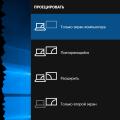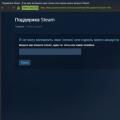Dobrý deň, vážení obyvatelia Khabravu! Toto je prvá publikácia v nedávno spustenom firemnom blogu spoločnosti Hardmaster, profesionálnej spoločnosti na obnovu úložných priestorov. A s vami som, hlavný inžinier Artem Makarov alias Robin. V tomto blogu sa s mojimi kolegami a podľa našich najlepších schopností pokúsime zverejniť materiály, ktoré môžu skutočne pomôcť každému, kto chce nezávisle zvládnuť úlohy spojené s opravou zlyhaných zariadení a obnovením informácií z nich.
Jeden z bežných dôvodov neúspechu pevné disky vyskytli sa problémy s doskou elektroniky.
(u bežných ľudí sa to nazýva radič HDD, čo je samozrejme nesprávne)
A začíname sériu publikácií, ktoré sa zaoberajú členeniami pevných diskov a metódami ich eliminácie. Prihláste sa na odber a sledujte novinky!
„Povedal - poďme!“ (s)
Členenie dosiek možno zhruba rozdeliť na elektromechanické a logické. O tých logických si ešte povieme neskôr, ale nespochybniteľným vodcom prvého sú ochranné prvky proti vyhoreniu v napájacom obvode, ktoré je spôsobené takzvaným tyristorovým efektom napájacieho zdroja, - situácia, keď sú horné a spodné klávesy odblokovaný pri zapnutí / vypnutí napájania a dôjde k prudkému zvýšeniu odberového prúdu, čo vedie k „rozbitiu“ ochranných prvkov pevný disk, po ktorom buď „zavolajú“ skrat, alebo idú „do útesu“.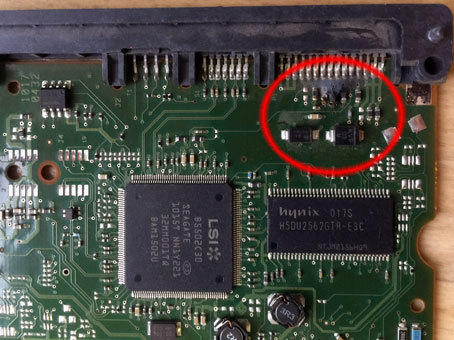

Takáto porucha sa môže prejaviť nasledovne:
- Keď zapnete počítač s pripojeným „vypáleným“ pevným diskom, počítač sa nezapne, buď vôbec nereaguje na stlačenie vypínača, alebo krátkym spustením a okamžitým vypnutím. To isté platí, keď je k takému disku pripojený samostatný napájací konektor z externého napájacieho zdroja.
- Keď je napájané hDD, nejaví známky inteligentného života. Motor vretena sa neotáča a ak k HDA pripojíte jednoduché ľudské ucho, nebudete počuť žiadne zvuky, škrípanie atď. A ak je takýto disk pripojený k terminálu ATA (funkčnosť je k dispozícii v populárnych diagnostických produktoch mhdd a victoria) a je napájané, potom registre nebudú aktívne.

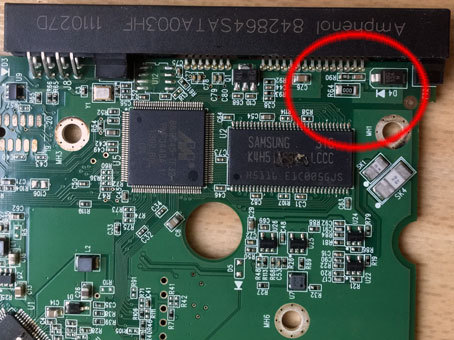
Ochranné diódy TVS: keď na ne dopadne impulz viac ako jeden, anóda a katóda sa spekajú a tmavá strana sily smeruje k zemi.
Ďalej, keď hovoríme o diódach chrániacich TVS, je možné po identifikácii prvku „vyhorený“ tento prvok vymeniť. Lepšie a pravoslávne - brať to isté, očividne fungujúce. Ale táto príležitosť nie je vždy. V našej mnohoročnej praxi sa riadime jednoduchým pravidlom pre tento druh výmeny - vezmite si ľubovoľnú dosku od Seagate 3,5 "7200.7-12, WD 3,5" (akýkoľvek SATA) alebo Samsung 3,5 "SATA \\ IDE. Nájdite navonok podobný pozdĺž požadovaného obvodu (+5 alebo +12 V) a zmeňte ho.
Vo väčšine prípadov bude disk fungovať vôbec bez týchto prvkov! Odpájali sa a ak spájkovačka nie je po ruke, potom ju kliešťami vyhryzli, eliminovali skrat a disk začal pracovať. Ale! Dôrazne sa neodporúča robiť to, pokiaľ nie sú informácie na disku dôležité a samotný disk nie je skutočne potrebný. Pretože bez imunity pri vstupe, keď nabudúce dorazí darček na pevný disk, môžu byť následky strašnejšie.
Okrem toho po spájkovaní potrebných prvkov namiesto vyhorených pred zaskrutkovaním dosky na HDA a napájaní sa dôrazne odporúča vytočiť obvody „+5 - zem“ a „+12 - zem“, ako aj pozorne preskúmajte zvyšok prvkov na doske HDD, či neobsahujú vizuálne stopy pekelného plameňa. V opačnom prípade sa novo zapečatené časti po zapnutí minimálne spália a najviac zhorí procesor alebo prepínač v ochrannej oblasti. Mimochodom, pre ďalšie oboznámenie sa s predmetom publikácie si môžu záujemcovia prečítať stručný prehľad zariadenia pevného disku, aby lepšie porozumeli terminológii.
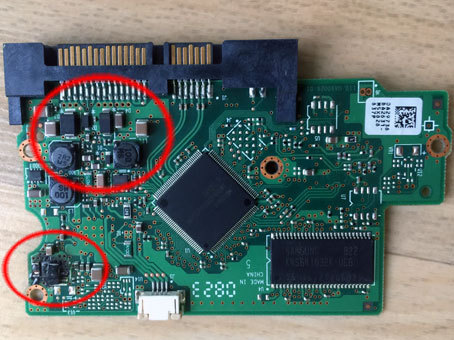
Kontrolujeme nielen ochranné diódy v blízkosti napájacieho konektora (hore), ale aj ďalšie prvky

Tu je príklad dosky od HDD Samsung, kde sa používateľ rozhodol svojpomocne vyriešiť poruchu pomocou spájkovania prepojky a spálením procesora na DPS.
Ak je možné pohon spustiť na vlastné riziko bez diód, potom nebude bez poistiek SMD fungovať. Môžete si vziať náhradu z inej dosky a westerny sú na tieto účely vynikajúce - na ich šatkách je veľa chutných a užitočných drobností SMD „bez GMO“. Najčastejšie sa táto ochrana nachádza na základných doskách z 2,5 "pevných diskov, takzvaného" notebooku ":
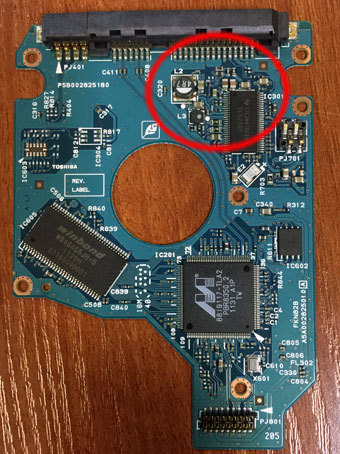
Značené ochranné prvky na PCB pevného disku Toshiba
Ďalším problémom je vyhorenie takzvaného „twistu“, jedná sa o „twist-miešadlo“ alebo mikroobvod predzosilňovača / komutácie. Tu je niekoľko príkladov:

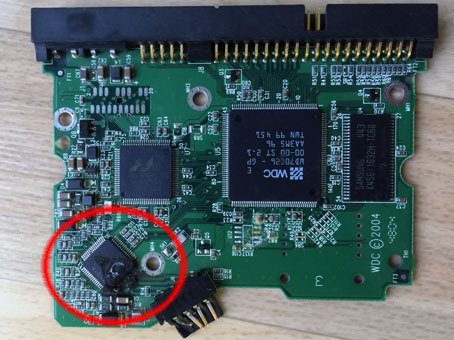
Nie je problém príčinu vizuálne identifikovať. A ak niekto nemá šťastie na videnie, potom takéto rozdelenie zistí charakteristický zápach. Problém je horší ako vyhorený transil. Aby ste to eliminovali, v niektorých prípadoch môžete spájkovať m / s z darcovského disku, ale mikruha často zhorí zapálením vodičov okolo seba, tavením pásky SMD atď.

Preto aj na opravu, aj na vytiahnutie archívu fotografií vašej milovanej mačky Barsik - je jednoduchšie a možno aj správnejšie vymeniť celú dosku s elektronikou. Ako na to, aké úskalia možno v tejto fáze očakávať od rôznych výrobcov a skupín, si povieme v jednej z nasledujúcich publikácií.
Značky: Pridať štítky
Najbežnejšia fráza, ktorú človek počuje od používateľov, ktorí majú problémy s pevným diskom: „Zmeňte radič na pevnom disku, údaje si skopírujem sám.“ Áno, existujú prípady zlyhania radiča HDD. Hlavnými dôvodmi jeho poruchy sú elektrické a mechanické vplyvy.
Ihneď je potrebné urobiť rezerváciu, že na moderné pevné disky jednoduché usporiadanie dosky s elektronikou neurobí nič. Aj keď tie tvrdé sú si veľmi podobné v modeli aj v objeme.
Radič pevného disku obsahuje firmvér, ktorý je prepojený s náprotivkom pevnom disku. Rozdiel medzi firmvérom dosky s elektronikou a mikrokódom pevného disku neumožňuje jeho zistenie operačný systém... Pre správnu výmenu radiča je potrebné, aby sa okrem firmvéru úplne zhodovali aj označenia centrálneho procesora a všetkých mikroobvodov na doske elektroniky pevného disku.
Pri výmene radiča pevného disku nie je potrebné
Pevný disk sa po zapnutí roztočí, počítač ho zistí, ale údaje nie sú k dispozícii. Ovládač s tým nemá nič spoločné. Celý bod sa s najväčšou pravdepodobnosťou nachádza vo veľkom počte chybných sektorov (zvyčajne na začiatku pevného disku), ktoré narúšajú činnosť pevného disku.
Chybné oblasti sa môžu nachádzať v servisnej oblasti pevného disku. To môže byť tiež dôvod, prečo pohon nepôjde do pripravenosti.
Typický príklad pevných diskov Seagate Barracuda 7200.11. Známym problémom série 7200.11 je nesprávne fungujúci firmvér jednotky. Napriek tomu viac ako polovica používateľov, ktorí nás kontaktovali, vytrvalo požadovala zmenu radiča na pevnom disku.
Iný prípad. Pevný disk sa roztáča, počítač ho nezistí. Je počuť cudzie mechanické klepanie. Tu za to nemôže ani regulátor. Problém s hlavovým zložením.
Mechanické poškodenie radiča pevného disku
Najčastejšou poruchou je poškodenie konektora na doske elektroniky. Ak sú káble pripojené nepresne alebo užívateľ vyvíja veľkú silu, konektorová zásuvka sa zlomí. Po výmene pokrčeného konektora dostaneme funkčný pevný disk.
Ale sú tu nuansy. Ak sa používateľ pokúsi naštartovať pevný disk pri zapnutí, napájací konektor alebo kábel rozhrania sa krúti (stláča). Dôsledky takýchto činov môžu byť rôzne problémy. Ako elektrické poškodenie prvkov na doske ovládača, tak aj prilepenie bloku magnetických hláv na magnetický povrch pevného disku v dôsledku nestabilnej činnosti jednotky.
Niekedy, keď je pevný disk nepresne nainštalovaný alebo odstránený z počítača, sa oddelia jednotlivé prvky od dosky (na tých modeloch radiča, kde sú prvky na vonkajšej strane dosky). V takom prípade po oprave radiča dostaneme aj funkčný pohon. Ak si užívateľ nevšimol poruchu a zapol pevný disk, potom je v takom prípade možné elektrické poškodenie dosky aj vypínača na hlavnej jednotke.
Kedy je potrebné vymeniť radič pevného disku
 Vážne mechanické poškodenie radiča HDD, ktoré zabraňuje jeho oprave, aby sa obnovila jeho funkčnosť. V takom prípade áno, musíte zvoliť správny radič, ktorý umožní výmenu a opätovné spájkovanie alebo opätovné spájanie firmvéru z rozbitej dosky.
Vážne mechanické poškodenie radiča HDD, ktoré zabraňuje jeho oprave, aby sa obnovila jeho funkčnosť. V takom prípade áno, musíte zvoliť správny radič, ktorý umožní výmenu a opätovné spájkovanie alebo opätovné spájanie firmvéru z rozbitej dosky.
Pevný disk blokuje spustenie počítača. Alebo pevný disk po zapnutí nevykazuje žiadne známky života. Je to spôsobené elektrickým výpadkom regulátora.
Ak je poškodenie vážne a nedá sa opraviť výmenou spálených častí, mal by sa vymeniť ovládač.
Tento článok vás prevedie inštaláciou pevných diskov. Konkrétne sa pozrime na ich konfiguráciu a fyzické nastavenie.
Inštalovať v počítač tvrdý disku, musíte urobiť nasledovné:
- nakonfigurovať jednotku;
- konfigurovať radič alebo zariadenie rozhrania;
- nainštalujte jednotku do skrinky počítača;
- nakonfigurovať systém ako celok na rozpoznávanie diskov;
- vykonať logické rozdelenie disku;
- vykonajte vysokoformátové formátovanie oddielov alebo zväzkov.
Pred pokračovaním v inštalácii pevného disku je vhodné oboznámiť sa s dokumentáciou tejto jednotky, radiča alebo hlavného adaptéra, systému BIOS a niektorých ďalších počítačových zariadení. Ale obyčajne jednoduchý užívateľ nič neurobí, takže dokumentáciu je možné odložiť bokom. V modernej počítačových systémov, je to voliteľné.
Ak sa napriek tomu rozhodnete prečítať si dokumentáciu, potom vám montážna spoločnosť poskytne iba obmedzené informácie o tomto prístroji. Spravidla je potrebné vyhľadať a stiahnuť úplnú dokumentáciu z webovej stránky výrobcu zariadenia. To isté platí pre ostatné zariadenia vo väčšine systémov, ktoré sú dnes na trhu.
Konfigurácia pevného disku
Pred pokračovaním v inštalácii musí byť pevný disk nakonfigurovaný. Jednotky IDE najčastejšie vyžadujú prepínač typu master / slave alebo Cable Select a možno použiť 80-vodičovú pásku.
Na konfiguráciu pevných diskov Serial ATA nemusíte tieto prepojky nastavovať. Sú chvíle, keď majú disky také prepojky nainštalované priamo vo výrobe.
Pevné disky SATA sa pripájajú k radiču SATA pomocou kábla a vytvárajú spojenie typu point-to-point.

Na rozdiel od paralelných pevných diskov ATA (staršie) nemajú disky SATA žiadnu hlavnú alebo podradenú jednotku. Obrázok ukazuje, že niektoré jednotky SATA majú prepojky umožňujúce kompatibilitu. Na moderných pevných diskoch s rýchlosťou prenosu dát 300/150 Mbit / s prepnete do pomalšieho režimu, ktorý je potrebný pre správne fungovanie starších radičov, musíte zmeniť usporiadanie prepojky. Z dôvodu kompatibility s vodičmi a inými softvér väčšina radičov môže pracovať v „režime kompatibility“, ktorý emuluje konfiguráciu typu master-slave, ale tento režim nie je fyzicky implementovaný.
Konfigurácia radiča pevného disku
Radič pevného disku je v starších modeloch nainštalovaný v konektore základnej dosky. Všetky nedávne jednotky IDE a SATA majú vstavaný radič na základnej doske. Ovládač zariadenia ATA je takmer vždy integrovaný do základnej dosky a konfigurovaný pomocou obslužného programu BIOS. V takom prípade neexistuje samostatný radič. Niektoré systémy môžu mať okrem integrovaného radiča aj radič na rozširujúcej karte. Táto situácia môže nastať, keď integrovaný radič už nepodporuje rýchle režimy výmena dát (300 Mbit / s pre SATA a 133 Mbit / s pre PATA), typická pre nové pevné disky.
V takýchto prípadoch sa nemusíte uchýliť k inštalácii radiča na základnú dosku, je lepšie aktualizovať samotnú základnú dosku, takže získate ďalšie funkčnosť a minúť trochu viac.
Sú chvíle, kedy má pridanie karty radiča zmysel, napríklad nová jednotka SATA je „pozastavená“ na starej základnej doske, ktorá tento radič nemá.
Radiče na rozširujúcich kartách vyžadujú konkrétnu kombináciu nasledujúcich systémových prostriedkov:
- adresa bootovacej ROM (voliteľné)
- prerušenie (IRQ);
- kanál s priamym prístupom do pamäte (DMA);
- adresa I / O portu.
Nie každý radič používa každý z týchto zdrojov, existujú však niektoré. Vo väčšine prípadov sú moderné radiče a systémy Plug ang Play automaticky konfigurované základným I / O systémom a operačným systémom počítača. Systém prideľuje také prostriedky, ktoré nevedú ku konfliktom s inými počítačovými zariadeniami.
Ak operačný systém alebo hardvér nepodporuje technológiu Plug and Play, je nutné adaptér nakonfigurovať manuálne. Niektoré karty radiča obsahujú pomocné programy, ktoré umožňujú túto konfiguráciu. programovo, iné ovládače majú na to rad prepínačov alebo prepojok.
Ovládač rozhrania ATA je súčasťou štandardného systému BIOS počítača a umožňuje bootovanie zo zariadení PATA a SATA. V takýchto systémoch, ktoré obsahujú rozhranie SATA na základnej doske, je ovládač tohto rozhrania zabudovaný aj do systému BIOS. Systém BIOS poskytuje funkcie zariadenia, ktoré systém potrebuje na prístup k disku, aby z neho mohol načítať ľubovoľný súbor.

Všimnite si!
Aj keď operačný systém Windows podporuje štandardné ovládače IDE / ATA, tento typ rozhrania je zvyčajne zabudovaný do komponentov južného mosta alebo I / O radiča čipovej sady základnej dosky a vyžaduje načítanie špeciálnych ovládačov. Ak používate základnú dosku, ktorá je novšia ako verzia operačného systému (napríklad nová základná doska zakúpená v roku 2010, ktorá je spustená v systéme Windows XP), okamžite nezabudnite inštalácie systému Windows ovládače čipovej sady dodávané s základná doska... Ak váš radič podporuje SATA v režime Advanced Host Controller Interface (ACHI) alebo SATA (Redundant Array of Independent Disks) RAID a na vašom počítači je spustený systém Windows XP alebo starší, inštalácia zvyčajne vyžaduje ovládač nachádzajúci sa na diskete alebo vopred nahraný na inštalačný disk Windows.
Upozorňujeme, že všetky tieto ovládače sú súčasťou inštalácie Windows Vista a 7. Ak je radič starší ako operačný systém, ktorý inštalujete, požadované ovládače budú s najväčšou pravdepodobnosťou obsiahnuté na inštalačnom CD. Zároveň sa vždy odporúča vyhľadať na internete najnovšiu verziu ovládača radiča a nainštalovať ho ihneď po operačnom systéme.
Existujú radiče SATA, ktoré majú svoj vlastný BIOS podporujúci ACHI, RAID, veľké disky alebo iné funkcie. Pokiaľ tieto funkcie alebo BIOS nepoužívate základná doska sám má túto podporu, potom je použitie BIOSu radiča voliteľné. Mnoho radičov na rozširujúcich kartách má prepínače, prepojky alebo podporné programy, ktoré zapínajú alebo vypínajú podporu systému BIOS.
Okrem funkcií boot systému BIOS radič poskytuje ďalšie funkcie, ako napríklad:
- konfigurácia poľa RAID;
- konfigurácia radiča;
- diagnostika.
Ak systém BIOS radič je povolený, vyžaduje adresný priestor v oblasti hornej pamäte (UMA), ktorá zaberá posledných 384 kB v rámci prvého megabajtu systémová pamäť... Horná pamäť je rozdelená na tri časti z dvoch 64 kB segmentov, pričom prvá časť je určená pre pamäť grafického adaptéra a posledná časť pre systém BIOS. Segmenty C000h a D000h sú vyhradené pre adaptéry BIOS, najmä pre radiče pevných diskov a grafické radiče.
Všimnite si!
Pamäťové oblasti obsadené systémom BIOS rôznych adaptérov sa nesmú prekrývať. Väčšina základných dosiek má prepínače a prepojky, pomocou ktorých je možné meniť adresy systému BIOS. Niekedy to možno urobiť aj programovo, čím sa zabráni možnému konfliktu.
Montáž pevných diskov
Pevné disky sú namontované v skrinke počítača. To si vyžaduje príslušné skrutky, konzoly, rámček atď.
Na pripevnenie niektorých jednotiek budete potrebovať plastové lišty, ktoré sa k zariadeniu pripájajú z oboch strán a umožňujú vám inštaláciu na príslušnom mieste v puzdre.

Tieto príručky by sa mali dodávať so základňou počítača alebo pevný disk v čase nákupu.
Pretože PATA a SATA zariadenia používajú odlišné typy káble, skontrolujte, či sa kábel zhoduje s radičom a jednotkou. Ak chcete používať režim PATA s rýchlosťou 66 Mb / s alebo rýchlejšou (až 133 Mb / s), potrebujete 80-žilový kábel. Odporúča sa tiež používať ho pri nižších prenosových rýchlostiach, napríklad 33 Mb / s a \u200b\u200bmenej. Ak chcete zistiť, ktorý kábel máte (40- alebo 80-vodičový), spočítajte hrčky na slučke - každý hrboľ zodpovedá jednému drôtu. Jednou z charakteristických vlastností 80-žilového kábla je farba jeho zástrčiek: tie, ktoré sú vložené do základnej dosky, sú zafarbené modrou farbou a tie, ktoré sú zasunuté do hlavnej a podradenej jednotky, sú čierne a sivé.

Ak plánujete inštaláciu 3,5 "pevného disku do 5,25" rámu, budete potrebovať iný typ montážnych konzol. Väčšina 3,5-palcových diskov je dodávaná s nimi.
Môžu byť tiež súčasťou puzdra.

Všimnite si!
Je potrebné zvoliť dĺžku pripojovacieho kábla (slučky). V niektorých prípadoch kábel nedosahuje na nový pevný disk. Skúste ho premiestniť do blízkeho oddielu alebo použite dlhší kábel. Dĺžka kábla jednotky IDE je obmedzená na 45 cm, čím kratšie, tým lepšie. V súbore niektorých prípadov však nájdete dlhšie káble až do 67 cm a tiež 80 jadier. Dlhé káble, najmä tie, ktoré majú neštandardnú „zaoblenú“ dĺžku, sa neodporúčajú, najmä pre disky s rýchlosťou prenosu dát 133 Mbps. Použitie príliš dlhých káblov spôsobí chyby času prenosu a degradáciu signálu, čo môže skresliť údaje na disku. Ak používate vlak dlhší ako 45 cm, potom si, ako sa hovorí, robíte problémy.
Po vybalení nového pevného disku by ste mali mať:
- samotné zariadenie;
- softvér (voliteľný);
- montážne dosky a skrutky.
Zariadenia dodávané ako OEM, t.j. v balíkoch, okrem seba, nemusia mať v súprave nič. V takom prípade sa budete musieť sami postarať o káble, skrutky a ďalšie príslušenstvo.
Montáž pevného disku ATA (PATA)
Pri pripájaní pevného disku ATA postupujte nasledovne:
1. Skontrolujte, či má počítač nepoužívaný 40-pinový konektor IDE. S procesor Pentium Do počítača môžete nainštalovať štyri zariadenia IDE (dve pre každý kanál).

Poradenstvo!
Aby sa zlepšil výkon súčasne používaných zariadení, ako sú pevné disky a optické pevné disky, sú pripojené k rôznym káblom. Neodporúča sa „zavesiť“ pevný disk a jednotku na jeden kábel.
2. Všimnite si, ako je kábel pripojený k jednotke. Červený vodič napájacieho kábla je pripojený k prvému kolíku konektora jednotky. Napriek skutočnosti, že zástrčka má špeciálny kľúč, ktorý zabraňuje nesprávnemu pripojeniu k pevnému disku, je možné ju ľahko pripojiť nesprávne, čo by poškodilo zariadenie.

Prvý kontakt slučky je najčastejšie orientovaný bližšie k napájaciemu konektoru zariadenia. V slučke je špeciálny kľúč pre správne pripojenie k zariadeniu.

Poradenstvo!
Pamätajte, že moderné pevné disky ATA potrebujú na prácu v rýchlostiach Ultra-DMA (66 - 133 Mbps) 80-žilový kábel, ktorý je možné použiť aj na pripojenie starších zariadení. 40-vodičový kábel je možné použiť na pripojenie zariadení s rýchlosťou 33 Mb / s alebo pomalších. Výhodou 80-žilového kábla je, že na zariadenia musíte nainštalovať iba prepojku CS (Cable Select) a nemusíte si vyberať, ktoré zariadenie bude hlavným a ktoré podriadeným. Dnes je pripojenie ATA už dosť zriedkavé, všetko moderné pevné disky pripojený cez rozhranie SATA.
3. Nainštalujte prepínače Master / Slave / Cable Select na zadnú stranu pevného disku. Pri použití 80-žilového kábla stačí nainštalovať prepojku Cable Select na všetky zariadenia. V opačnom prípade musí byť jedno zo zariadení pripojených k slučke master (Master) a druhé - slave (Slave). Upozorňujeme, že niektoré staršie zariadenia, ak sa používajú ako masters spárované s iným slave, vyžadujú súčasnú inštaláciu prepojiek Master a Slave. Ale dnes je nepravdepodobné, že by ste vo svojich rukách narazili na také pevné disky.

4. Vložte jednotku do 3,5-palcovej pozície šasi a zaistite ju skrutkami. Pri vykonávaní tejto operácie nesmiete vyvíjať značné mechanické sily - pohon musí voľne zapadnúť na miesto v puzdre.

Uistite sa, že skrutky nie sú príliš dlhé. Ak je skrutka dlhšia ako hĺbka otvoru, do ktorého bude zaskrutkovaná, mohlo by dôjsť k poškodeniu zariadenia a vytrhnutiu závitov.
5. Pripojte kábel rozhrania k zadnej časti jednotky. Ak používate 80-žilový kábel, modrý konektor by mal byť zapojený do konektora na základnej doske, čierny konektor do hlavného konektora a šedý konektor (zvyčajne stredný) do pomocného konektora.

6. Pripojte napájací kábel k pevnému disku, najčastejšie ide o štvorvodičový kábel so štandardným konektorom.

Týmto je inštalácia pevného disku ATA dokončená.
Zvážte tvrdé pripojenie sATA disky.
Montáž pevných diskov SATA
Krok za krokom postup pri pevnej inštalácii sATA disk sa mierne líši od inštalácie diskov ATA.
1. Skontrolujte, či systém nemá nepoužívané konektory SATA.

2. Opatrne vložte pevný disk do pozície správnej veľkosti, v prípade potreby pomocou prekrytia, a utiahnite upevňovacie skrutky.
3. Pripojte dátový kábel SATA k radiču SATA. Dátové káble je možné kombinovať v rovnakom plášti s napájacím káblom SATA. Pomocou samostatného dátového kábla sa jeden konektor pripája k jednotke a druhý k radiču SATA.

4. Pripojte príslušný napájací kábel k jednotke. Niektoré zariadenia SATA majú dva napájacie konektory: štandardný 4-pinový a vyhradený 15-pinový - v takom prípade napájajte ktorýkoľvek z nich (nie však dva súčasne). Ak má zariadenie iba 15-kolíkovú zásuvku napájacieho zdroja a napájací zdroj takúto zástrčku neponúka, budete si musieť kúpiť špeciálny adaptér 4 v 15 (ak nie je súčasťou balenia prístroja).


Pripojenie napájania pomocou špeciálneho adaptéra "4 v 15"
Pozor!Ak má vaše zariadenie súčasne 2 napájacie zásuvky (štandardné 4-pólové a 15-kolíky typu SATA), nikdy nepripojujte napájanie oboch portov súčasne, inak by ste mohli poškodiť zariadenie.
![]()
konfigurácia systému
Po pripojení pevného disku k počítačovej skrini môžete začať konfigurovať systém. Počítač musí poskytovať informácie o jednotke, aby sa mohla pri zapnutí spustiť.
Windows 2000, XP, Vista a 7 používajú tento príkaz. Nájdete ich na bootovacom CD operačného systému. Ak sa má operačný systém nainštalovať na nový disk, rozdelenie a formátovanie sa vykoná ako súčasť celého procesu inštalácie OS.
Ak chcete, môžete pred inštaláciou operačného systému vytvoriť oddiely a vykonať formátovanie manuálne, budete však musieť použiť špeciálne programy... Je to jednoduchšie urobiť počas inštalácie systému a jeho prostriedkov.
Automatická detekcia typu pevného disku
Pre takmer všetky disky PATA a SATA poskytuje moderný systém BIOS automatickú detekciu typu, t.j. z pohonu sa na žiadosť systému načítajú jeho charakteristiky a potrebné parametre. Týmto prístupom sú chyby, ktoré je možné robiť pri manuálnom zadávaní parametrov, prakticky vylúčené.
A tak poďme na to.
1. Zapnite počítač a stlačte požadovaný kláves nastavenia systému BIOSzvyčajne Delete alebo F1. Ak systém BIOS umožňuje automatickú detekciu zariadenia, odporúča sa nastaviť tento konkrétny režim, pretože budú určené optimálne parametre zariadenia. Zariadenia SATA môžu tiež podporovať režim ACHI a zoskupovanie viacerých zariadení do poľa RAID. Nastavte možnosť ACHI pre jednotky SATA, ak je podporovaná, a ukončite nastavenie systému BIOS.
![]()
2. Reštartujte systém. Ak nainštalované zariadenie nie je možné zaviesť a bežíte pod správa systému Windows XP alebo novšia verzia tohto OS, nová jednotka bude automaticky detekovaná počas procesu bootovania a budú pre ňu nainštalované potrebné ovládače. Je potrebné poznamenať, že systém neuvidí nové zariadenie ako zväzok (t. J. Nebude mu pridelené písmeno), kým nebudú vytvorené a naformátované diskové oddiely.
Ak je nové zariadenie spustiteľné, budete musieť znova zaviesť systém z CD, aby ste rozdelili, formátovali a nainštalovali operačný systém na nový disk. Ak vaša základná doska podporuje SATA v režime ACHI alebo SATA RAID, a používate Windows XP alebo staršiu verziu tohto OS, budete musieť na inštaláciu zariadenia použiť disketu s ovládačom radiča alebo tieto ovládače pri inštalácii prepísať. disk Windows alebo použite disketovú jednotku. V opačnom prípade systém nerozpozná pevný disk a proces inštalácie systému nebude možný.

Upozorňujeme, že všetky potrebné ovládače už boli integrované do nových operačných systémov. systémy Windows Vista a 7 a po nainštalovaní nie sú problémy s určením radiča pevného disku.
Ručné určenie typu disku
Ak má váš počítač základnú dosku, ktorá nepodporuje automatické snímanie, budete musieť manuálne zadať príslušné informácie do systému BIOS. V systéme BIOS je k dispozícii niekoľko štandardných kombinácií, sú však s najväčšou pravdepodobnosťou zastarané, pretože podporujú disky iba s niekoľkými stovkami megabajtov alebo dokonca menej. Najčastejšie budete musieť zvoliť vlastný typ pevného disku a potom zadať hodnoty pre nasledujúce parametre:
- počet valcov;
- počet hláv;
- počet sektorov na stopu.
Požadované hodnoty parametrov sa nachádzajú v dokumentácii dodávanej s pevným diskom, je však možné ich vytlačiť na štítok na puzdre pevného disku. Nezabudnite si ich zapamätať alebo zapísať.
Posledná možnosť je vhodnejšia, pretože budete potrebovať hodnoty parametrov pre prípad, že ich systém BIOS nečakane „zabudne“ z dôvodu vybitej batérie na základnej doske. Zaznamenané informácie sú najlepšie uložené priamo vo vnútri systémová jednotka, dajú sa napríklad prilepiť k telu pomocou lepiacej pásky. To vám niekedy môže ušetriť veľa času.
Ak nemôžete určiť správne hodnoty parametrov pevného disku, obráťte sa na webové stránky výrobcu. Môžete tiež použiť jeden z diagnostických nástrojov dostupných na stiahnutie cez internet.
V závislosti od výrobcu systému BIOS a jeho verzie máte možnosť konfigurovať ďalšie parametre pevného disku, najmä režim prenosu údajov a adresovanie logických blokov.
Napriek tomu, ak systém BIOS vašej základnej dosky nepodporuje funkciu automatickej detekcie, musíte premýšľať o aktualizácii počítača a výmene zastaralej základnej dosky za modernejšiu, ktorá obsahuje mnoho rôznych funkcií vrátane podpory moderných pevných diskov.
Naši klienti sa nás často pýtajú, ako im obnovujeme disky. V tomto článku sa pokúsim o týchto procesoch hovoriť podrobnejšie, ale zároveň bez odhalenia profesionálnych tajomstiev. Opäť chcem varovať všetkých používateľov pred nezávislými pokusmi o samoliečbu, HDD je technicky zložité zariadenie s presnou mechanikou, ktorého obnova je možná iba v špeciálnych laboratóriách.
Na tejto fotografii vidíte typický dizajn pevného disku.
Zlé bloky -najbežnejší problém s modernými diskami. Prejavuje sa to v podobe prudkých spomalení počas prevádzky operačného systému, výskytu správ o nemožnosti zápisu alebo čítania súborov, zmiznutia logických jednotiek (ak ich bolo viac), alebo v závažných prípadoch po definovanie disku v systéme BIOS, počítač nezačne načítať operačný systém alebo sa počítač cyklicky reštartuje, keď sa zavedie ...
Následky tohto typu poruchy sa zvyčajne prejavia vo forme poškodenia. systém súborov... Zvyčajne to pre informácie nemá vážne následky. Pri kopírovaní a obnove dát nepoužívame DataExtractor. Náš moderný vývoj vám umožňuje odstrániť informácie z pevného disku, ktorý má až niekoľko miliónov chybných blokov, prakticky bez poškodenia.
Technológia obnovy dát v takýchto prípadoch spočíva v použití špeciálnych softvérové \u200b\u200bnástroje, pomocou ktorého sa vytvorí plná sektorová kópia na iný zdravý disk (klonovanie). Pri takomto kopírovaní sa používajú špeciálne algoritmy, keď pevný disk „nespomaľuje“ zlé bloky, ale keď zistí chybný sektor, okamžite ho preskočí a prejde na ďalší, aby nedošlo k strate pripravenosti (zmrazenie) disku. Niekedy je dôvodom vzniku zle čitateľných sektorov poškodená hlava, v takom prípade je potrebné vymeniť celé BMG.
S touto poruchou je oprava samotného disku nemožná alebo nepraktická z dôvodu veľkého času stráveného týmto procesom.
Porucha jednotky magnetickej hlavy - druhá najväčšia porucha na moderných pevných diskoch. Prejavuje sa to vo forme cudzích zvukov, ako sú kliknutia, zatiaľ čo disk nie je v systéme BIOS detegovaný. nedokáže prečítať servisné informácie z palaciniek. Tiež s touto poruchou existujú prípady, keď jedna hlava zlyhá a servisné informácie nie sú zapísané na povrch, na ktorom sa číta, v tomto prípade bude disk detekovaný v systéme BIOS, ale nebude sa načítať v periodických zónach pozdĺž povrchu, tj nebude čítať iba túto chybnú hlavu.
Metóda obnovy údajov je nasledovná: musíte nájsť opraviteľný disk podobného modelu a presunúť z neho opraviteľnú hlavnú jednotku na pevný disk, z ktorého chcete odstrániť údaje. Ďalej, rovnako ako v predchádzajúcom prípade, sa vykonáva kopírovanie (klonovanie) informácií po sektoroch na iný opraviteľný pevný disk. Pripojenie obnoveného pevného disku k systému Windows a prepisovanie informácií do súborov pomocou prieskumníka je spojené s rizikom. s vysokou pravdepodobnosťou opäť zlyhá. Po dokončení práce nie je možné ďalej používať pôvodný disk ani disk darcu a nebude možné zostaviť (ako si to veľa klientov žiada) z dvoch, pretože otvorený HDD už nebude fungovať správne. v továrni sú počas výroby pevné disky kalibrované (upravené) po montáži HDA a akékoľvek rušenie s mechanickými súčasťami vedie k nevyhnutnému poklesu výkonu (rýchlosť a spoľahlivosť).
Príčiny zlyhania BMG môžu byť: technologické chyby, vonkajší mechanický náraz na pevný disk (náraz, pád), poškodenie magnetickej vrstvy disku (zlé bloky, náraz hláv o povrch disku).

Fotografia zobrazuje valcovú podložku z hláv na povrchu disku Samsung. Získanie údajov je v takýchto prípadoch nemožné.
Porucha spínača BMG- túto poruchu možno rozdeliť na dva prípady: prvým prípadom je zlyhanie samotného mikroobvodu prepínača, zvlášť často na pevných diskoch modelov Quantum AS, Maxtor D540 a Maxtor D740; a v druhom prípade, keď vypínač zlyhá v dôsledku elektrického prerušenia, je to sprevádzané vyhorením dosky externej elektroniky. Presnejšie povedané, externý radič HDD najskôr vyhorí a až potom akoby prerazil prepínač vo vnútri HDA. V prvom prípade klepne pevný disk, v druhom prípade sa nebude primerane točiť a ak vymeníte vypálenú elektroniku, klepne tiež. Existujú dva spôsoby obnovenia údajov: prvý je opätovné pripojenie čipu prepínača jeho odobratím z podobného pevného disku; a druhým spôsobom je výmena celej jednotky magnetickej hlavy spolu s komutátorom. Je samozrejme jednoduchšie vymeniť celé BMG, ale bohužiaľ to nie je vždy užitočné, napríklad na niektorých pevných diskoch: Western Digital, Quantum AS a Maxtor D540 je veľmi slabá zameniteľnosť mechaniky a často sa stáva, že to tak nie je. možné nájsť vhodný BMG od podobného darcu.

Na fotografii môžete vidieť Magnetickú hlavovú jednotku (BMG) z HDD Maxtor DiamomdMax Plus 9 80Gb. V strede BMG na ohybnom kábli smerujúcom k doske externej elektroniky HDD je spínací mikroobvod; v ľavej časti fotografie sú dve magnetické hlavy, ktoré sú pripevnené k kovovým doskám so širokou škálou elastickej deformácie .
Výpadok elektroniky pevného disku -najčastejším dôvodom je elektrické prerušenie napájania. Pri takejto poruche sa disk neotáča a na doske radiča možno často pozorovať vyhorené prvky. Dôvodom môže byť zlé napájanie alebo nesprávne pripojenie napájacieho konektora na pevnom disku. Ak chcete obnoviť výkon pevného disku a načítať údaje, je potrebné vymeniť elektroniku z podobného pevného disku, ktorý predtým prepísal jedinečný servisný firmvér zo starého na nový radič. Časy, keď boli základné dosky pre disky rovnakého modelu zameniteľné, uplynuli. Samoobsluha elektroniky môže byť spojená s konečným zlyhaním pevného disku. Táto porucha je často sprevádzaná vyhorením spínača, v takom prípade je pri jednoduchej výmene dosky elektroniky možná jeho opakovaná porucha. Ak prepínač vyhorí aj na disku, potom je potrebné vymeniť celú hlavnú jednotku z podobného HDD.

Na fotografii je doska s elektronikou z pevného disku Western Digital s vypáleným mikroobvodom na ovládanie jednotky magnetickej hlavy, poškodenie je označené šípkami.
Motor klinového ložiska - táto porucha sa veľmi často vyskytuje v dôsledku fyzického nárazu na disk, napríklad pádu pevného disku. Disk sa zároveň neotáča, ale vydáva tiché bzučanie - to sú pokusy motora roztočiť hriadeľ. Porucha je rozdelená do dvoch prípadov: prvý je, keď os hriadeľa motora zakliní svoj koniec proti podložke zámku ložiska, v tomto prípade pomocou špeciálneho zariadenia odstránime podložku zámku, čím uvoľníme os motora; v druhom prípade sa os hriadeľa klinuje pozdĺž povrchu ložiskového puzdra, a v takom prípade je potrebné usporiadať magnetické dosky v inom HDA s pracovným ložiskom pri zachovaní medzidiskovej fázy (uhol posunutia palacinky navzájom).


Je potrebné poznamenať, že druhý prípad je mimoriadne zložitý a veľmi drahý. V drvivej väčšine spoločností sú diskové platne preskupené po jednej, čo nám neumožňuje presne zachovať pôvodné vzájomné umiestnenie platní, následkom toho nie je možné obnoviť informácie. Máme však technológiu na preusporiadanie dosiek „dávkovým spôsobom“, t.j. Disky sú navzájom pevne spojené pomocou špeciálneho zariadenia a okamžite sa preskupia do jedného obalu bez posunutia, čo umožňuje obnovenie informácií v prípade danej poruchy v 100% prípadov.

Poškodenie servisného firmvéru - Tento problém bol všeobecne viditeľný na diskoch, ako sú napríklad modely Fujitsu MPG a Maxtor slim. Na moderných pevných diskoch sú problémy so služobným mikrokódom extrémne zriedkavé. Pri takejto poruche už disky v systéme BIOS zvyčajne nie sú detekované alebo sú tam zistené nesprávne. Princíp fungovania HDD je taký, že najskôr sa na disk zavedie servisný firmvér a až potom sa získa prístup do oblasti s údajmi používateľa. Obnova disku sa v takýchto prípadoch vykonáva pomocou špeciálnych softvérových a hardvérových systémov (napríklad PC3000), ktoré na úrovni technických tímov môžu pracovať so servisným firmvérom pevného disku.
Nalepenie BMG na povrch dosiek - z hľadiska príznakov je táto porucha funkčná ako v prípade klinového ložiska klinu, t.j. disk sa neotáča, ale vydáva jemné bzučanie. Ale stretáva sa tento problém väčšinou iba na diskoch notebookov a zriedka na 3,5 ”IBM alebo Hitachi t.j. iba na tých pevných diskoch, kde sú hlavy zaparkované mimo palacinky na špeciálnom externom stojane (rampe). Pomerne často po nalepení hlavy zlyhajú a aby ich bolo možné vyrobiť, je potrebné ich vymeniť ich novým usporiadaním z podobného HDD. Na obrázku je príklad pevného disku s lepiacou hlavou. Na vyriešenie tohto problému sú pomocou špeciálnych nástrojov hlavy vrátené späť na parkovisko a potom sú vymenené. Neskúsení používatelia, ktorí si HDD HDA otvárajú svojpomocne, sa často snažia hlavy odpojiť sami, ale kvôli nedostatku potrebných vedomostí, nástrojov a technológií jednoducho ohnú magnetické hlavy (pretože sa silno prilepia na magnetické platne) a poškriabte nimi povrch HDD, čo následne znemožňuje odstránenie dát aj pre profesionálov.

Na poslednom obrázku vidíte HDD Toshiba MK4026GAX s hlavami prilepenými na magnetickej doske, z nejakého dôvodu nemohli parkovať na rampe a spadli na povrch disku.
V prípade problémov s napájaním počítača z dôvodu rázových rázov trpí okrem základnej dosky aj radič pevného disku.
Regulátor sa môže spáliť v dôsledku nesprávneho pripojenia napájacieho konektora (zmena polarity). Pri odpojení alebo pripojení pevného disku „hot“, t.j. kým je počítač v chode.
Počítač sa nezapne s pripojeným pevným diskom.
Ak sa počítač nezapne na pevnom disku, ale po vypnutí sa spustí normálne, potom nastal problém s týmto pevným diskom. Je to zvyčajne spôsobené elektrickým poškodením pevného disku. Často sa v dôsledku prepätia napätia môžu vytvoriť prvky poruchy radiča HDD a skratu (SC). Ak sa pokúsite zapnúť počítač pomocou skratovanej jednotky pevného disku, aktivuje sa ochrana napájania a počítač sa okamžite vypne.
Obnova pevného disku začína diagnostikou a opravou radiča HDD. Po obnovení radiča sa vykoná úplná diagnostika pevného disku pre správnu činnosť jednotky magnetickej hlavy pevného disku, stanoví sa rýchlosť čítania a zápisu jednotky.
V prípade elektrického výpadku sú možné rôzne možnosti poškodenia radiča a samotného pevného disku:
1. Vypaľujte iba radič HDD.
V takom prípade je oprava pevného disku obmedzená iba na obnovenie funkčnosti jeho radiča (výmena vyhorených prvkov) alebo jeho nahradenie blikaním ROM pre správnu činnosť s týmto pevným diskom. V takom prípade po oprave alebo výmene radiča bude pevný disk fungovať normálne.

2. Poškodenie radiča pevného disku a čiastočná strata funkčnosti jednotky magnetickej hlavy.
Pevný disk po oprave radiča môže operačný systém zistiť, ale nemusí fungovať normálne. Napríklad prestane pracovať v režime UDMA. V takom prípade nemusí byť oprava pevného disku možná. Obnova dát (ak je to potrebné) sa vykonáva výberom režimu čítania pre úspešné načítanie informácií.

3. Poškodenie radiča pevného disku a porucha prepínača hlavy hdd.
 Toto je „najsmutnejšia“ možnosť. V takom prípade je oprava HDD úplne nemožná. Mikroobvod spínača je umiestnený vo vnútri zadržiavacej oblasti na bloku magnetických hláv a vykonáva prepínanie (prepínanie) dátových tokov počas čítania a zápisu na pevný disk na konkrétnu magnetickú hlavu. Obnova dát z pevného disku je možná iba výmenou magnetickej hlavovej jednotky HDD alebo opätovným spájkovaním spínača na hlavnej jednotke s následnou voľbou režimu čítania pevného disku
Toto je „najsmutnejšia“ možnosť. V takom prípade je oprava HDD úplne nemožná. Mikroobvod spínača je umiestnený vo vnútri zadržiavacej oblasti na bloku magnetických hláv a vykonáva prepínanie (prepínanie) dátových tokov počas čítania a zápisu na pevný disk na konkrétnu magnetickú hlavu. Obnova dát z pevného disku je možná iba výmenou magnetickej hlavovej jednotky HDD alebo opätovným spájkovaním spínača na hlavnej jednotke s následnou voľbou režimu čítania pevného disku
Ak sa stopy na radiči HDD spália, je to zlé znamenie. To naznačuje, že došlo k zásahu veľkými prúdmi. Podľa toho utrpeli aj prvky, medzi ktorými boli zhorené koľaje. Na obrázku sú vyhorené stopy spájajúce mikroobvod vretenového motora s pevným diskom s prvkami jeho páskovania. V 99% prípadov vyhorel aj tento mikroobvod.
 Na fotografii je vyhorený čip motora vretena na ovládači pevného disku Seagate.
Na fotografii je vyhorený čip motora vretena na ovládači pevného disku Seagate.
V prípade elektrického poškodenia radiča pevného disku najskôr zlyhajú prvky umiestnené priamo v blízkosti napájacieho konektora pevného disku. Fotografia zobrazuje radič pevného disku po dlhodobej expozícii zvýšené napätie... Dá sa povedať, že ovládač „zhorel do tla“. Okrem toho vyhorel v mieste, kde je umiestnený konektor spájajúci radič a hermetickú zónu pevného disku.